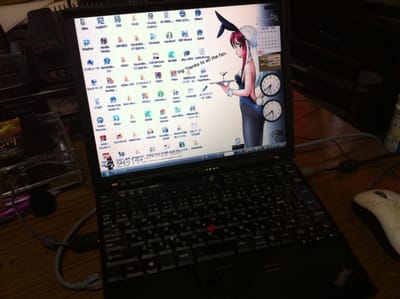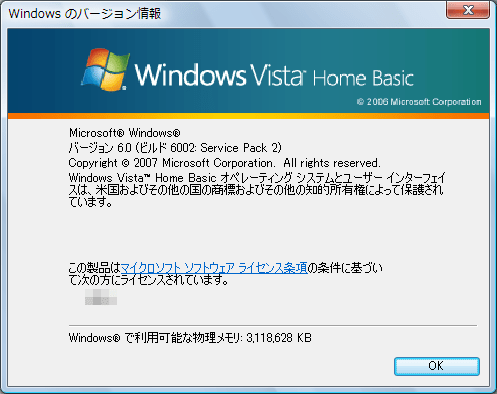事務所のシャックで使っている多機能エレキー/モールス解読器の「
MFJ-464」には、背面のシリアルポートをPCと接続する事により、PCのターミナルソフトウェアを利用してタッチコーダー(※1)として使える機能が搭載されています。
この機能は、最近のWindows7やMacOSX(もちろんLinuxでもSolarisでも(笑))を搭載したPCから、しかるべきターミナルソフトウェアとシリアルポート(ないしUSB<>シリアル変換器)を使えば使用できるのですが、それでは当たり前すぎてつまらない(笑)ので、古いPCを利用して、レトロコンピューティング的に使って見ることにしました。
今回使用するPCは、Appleの「
PowerBook 1400cs/166」(1997年発売、PDF)にG3アクセラレータを搭載し、OSをMacOS9.1にしたPCです。もう、このPCも14年前のものなんですねぇ(汗)。

たぶん、5年ぶりくらいに起動したPowerBook1400cs/166。起動するまでどきどきでした。
まずは、PCと「MFJ-464」を接続するシリアルポート用ケーブルを準備します。「MFJ-464」のシリアルポートコネクタは、(音楽用によく使われる)ステレオミニです。

「MFJ-464」のシリアルポートコネクタのピンアサイン(
取扱説明書から抜粋)
旧機種のMacintohでは、モデム/プリンタポート(ミニ DIN8コネクタ)がいわゆるシリアルポートとして使えます。MacintoshのシリアルポートはRS-232Cではなく、RS-422(※2)ですが、RS-422のTXD-、RXD-をRS-232CのRXD、TXDにそれぞれ接続すれば、RS-232Cとの接続が可能です(※3)。
具体的には、モデム/プリンタポートの3番ピン(TXD-)をステレオミニのRing(RXD)に、5番ピン(RXD-)をステレオミニのTip(TXD)に、4番ピン(シグナルGND)をステレオミニのSleeveに、それぞれ接続します(※4)。

ステレオミニプラグに配線した様子。なお、Macintosh側のミニDIN8ピンはハンダ付けが困難なので、ジャンクのMacintosh用シリアルケーブルを切断して使っています。
と言うわけで、久しぶりのハンダ付けで疲れましたので(爆)、今夜はここまで。
※1 キーボードからモールス符号を送出する装置です。MFJから専用の装置(「
MFJ-451」)も販売されています。
※2 RS-232Cは不平衡伝送のため比較的ノイズに弱く伝送速度も遅いですが、RS-422は平衡伝送(プラスマイナスの差動信号で伝送する)なので、ノイズに強く伝送速度も高くできます。MacintoshでRS-422が採用されたのは、初期のMacintoshのネットワークシステムである「
LocalTalk」への対応のためでしょうね。なお、RS-232CとRS-422は電気的な規格が違いますが、MacintoshのRS-422はRS-232Cへの接続も考えた電気的仕様になっているようです。
※3
こちらのページが参考になります。
※4 いわゆるクロス接続ですね。